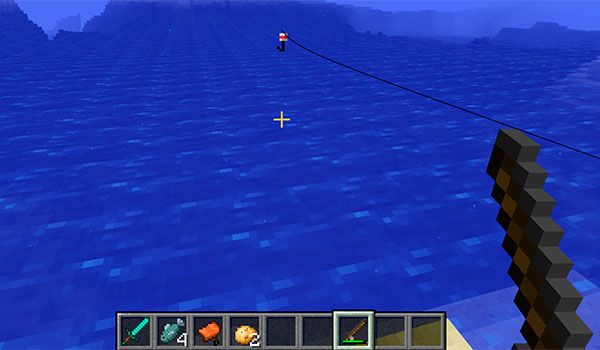¿Quieres saber cómo hacer una captura de pantalla de Snapchat? Es más fácil de lo que crees, pero antes de que lo intentes, querrás seguir leyendo para saber cuáles son las consecuencias.
Para aquellos que no están familiarizados con la popular aplicación de mensajería instantánea, Snapchat permite a los usuarios chatear de ida y vuelta con fotos y vídeos que desaparecen una vez que han sido abiertos y vistos. Los usuarios también pueden publicar fotos y vídeos en forma de historias que pueden verse durante 24 horas.
Si eres rápido en reaccionar, puedes salvar con éxito un mensaje con foto haciendo una captura de pantalla antes de que se agoten los 3 a 10 segundos de visualización. Parece inofensivo, pero puede ponerse feo.
He aquí cómo los usuarios están capturando capturas de pantalla y algunos de los problemas relacionados y las tendencias que han surgido debido a ella.
Cómo tomar una captura de pantalla de Snapchat
Tomar una captura de pantalla de Snapchat no es diferente de tomar una captura de pantalla de cualquier otra cosa. En la mayoría de los teléfonos, hay que mantener pulsados dos de los botones.
En un iPhone
Mientras ves una imagen de Snapchat, pulsa el botón de inicio y el de encendido/apagado al mismo tiempo.
En un Android
Esto puede variar dependiendo del tipo de dispositivo Android que tengas, pero en general, deberías poder capturar una pantalla pulsando el botón de volumen de un lado hacia abajo al mismo tiempo que pulsas el botón de encendido/apagado mientras ves una imagen de Snapchat.
Sabrás que se ha hecho una captura de pantalla si oyes que el flash se apaga y/o si ves el flash en la pantalla. La captura de pantalla suele guardarse automáticamente en el rollo de la cámara o en otra carpeta multimedia.
Si haces una captura de pantalla en Snapchat, la aplicación enviará una notificación al amigo que la envió. Del mismo modo, si envías un snap a alguien y éste decide hacer una captura de pantalla, recibirás una notificación avisándote de ello.
Entonces, si abre un mensaje de un amigo y decide tomar una captura de pantalla, se le enviará un mensaje automático a ese amigo notificándole que tomó una captura de pantalla de su mensaje. Del mismo modo, si envía un complemento a alguien y decide tomar una captura de pantalla, recibirá una notificación informándole al respecto.
¿Se puede hacer una captura de pantalla de Snapchat sin la notificación?
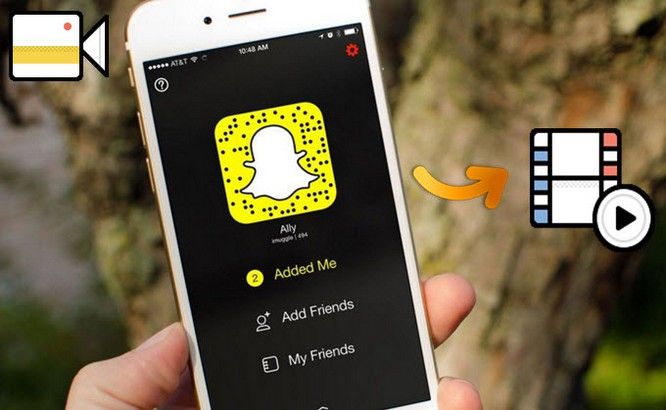
Mucha gente ha descubierto trucos para evitar la función de notificación de captura de pantalla en el pasado, pero como Snapchat actualiza continuamente su aplicación para mejorarla, los trucos que una vez funcionaron pueden no funcionar con las versiones actuales o futuras de la aplicación de Snapchat. Así son las cosas.
Tech Advisor tenía anteriormente una buena estrategia que implicaba cargar completamente el snap recibido (sin abrirlo todavía) y luego poner el dispositivo en modo avión para ver y capturar la pantalla de la aplicación. Lamentablemente, esto ya no funciona como solución para la notificación de captura de pantalla, por lo que la única opción real que tienes es utilizar otro dispositivo para capturar el snap.
Cómo mantenerse seguro en Snapchat
La notificación de captura de pantalla es una característica útil destinada a proteger la privacidad de los usuarios, pero no garantiza que la gente no intente guardar tus fotos capturadas. Tanto si recibes una notificación como si no, ten en cuenta que cualquier cosa que envíes a alguien a través de Internet puede ser guardada y accedida de nuevo sin saberlo, incluso a través de Snapchat.
No envíes nada a través de Snapchat de lo que creas que podrías arrepentirte de haber enviado.
Snapchat es bien conocido por ser utilizado para enviar o «sextear» fotos y vídeos provocativos. Es fácil asumir que no es un gran problema ya que se borrarán y desaparecerán para siempre después de unos segundos, pero la verdad es que es tan arriesgado como cualquier otra forma de sexting.
Puedes hacer una simple búsqueda de «capturas de pantalla de Snapchat» en cualquier red de imágenes como Google Images, Tumblr o cualquier otra para ver pruebas de ello. Una búsqueda rápida revelará que muchas personas guardan capturas de pantalla de Snapchat y las publican en otros lugares en línea.
Sé inteligente cuando uses Snapchat. No envíes desnudos, fotos/vídeos inapropiados u otros mensajes privados a menos que estés preparado para afrontar las consecuencias. Padres, hablen con sus hijos o adolescentes sobre esto si tienen un teléfono inteligente o tienen amigos que usan Snapchat.
Sólo porque algo en línea se borre no significa que haya desaparecido para siempre.